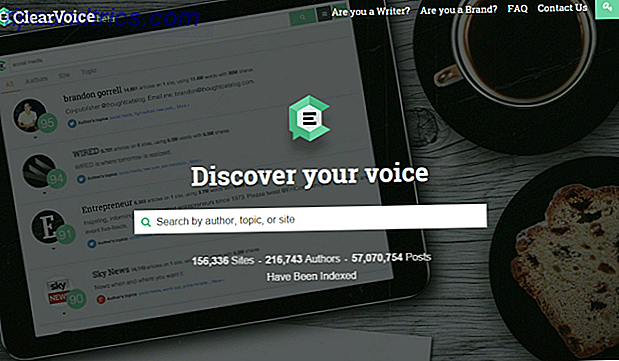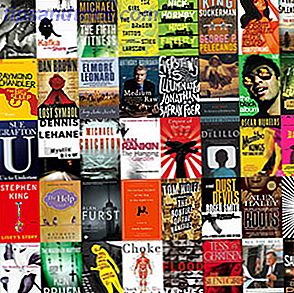Os discos rígidos são componentes-chave nos computadores modernos. É normal comprar um novo a cada poucos anos, seja para substituir um disco rígido antigo ou para usar como um disco rígido adicional. Mas com tantas opções por aí, qual é a melhor para você? Qual você deve comprar?
A boa notícia é que as compras no disco rígido não são tão difíceis. De fato, há muita flexibilidade e flexibilidade! Contanto que você siga estas orientações, você não terá que se preocupar em comprar o disco rígido errado ou qualquer coisa assim.
1. Unidade de Disco Rígido vs. Drive de Estado Sólido
A primeira decisão absoluta a fazer no que diz respeito ao armazenamento de dados é se você deseja ou não uma unidade de estado sólido (SSD). Enquanto um SSD cumpre a mesma função que um disco rígido tradicional (HDD), ele tem seu próprio conjunto de prós e contras.
Para quem não sabe, um SSD é um tipo de unidade que usa algo chamado memória flash para armazenar dados em vez dos discos de metal giratórios encontrados nos HDDs tradicionais. Pense nisso como uma enorme unidade flash USB. Mas quão importante é essa distinção, afinal?

Primeiro, os SSDs lêem e gravam dados mais rapidamente . Em segundo lugar, os SSDs consomem menos energia, o que economiza energia e prolonga a vida útil da bateria do laptop. Terceiro, os SSDs não têm partes móveis, portanto não fazem barulho e têm uma vida útil mais longa. A desvantagem é que os SSDs são mais caros por gigabyte e têm capacidades de dados menores do que os HDDs no mesmo nível de preço.
A linha inferior?
Se o dinheiro é uma grande preocupação, escolha um disco rígido tradicional. Se você está comprando a unidade principalmente como uma unidade de backup 7 Coisas para saber ao comprar uma unidade de dados para backups 7 Coisas para saber ao comprar uma unidade de dados para backups Pensando em comprar uma unidade de dados para armazenar backups de arquivos? Aqui está o que você precisa saber se quiser tomar uma decisão informada. Leia mais, vá com um disco rígido tradicional. E, quanto aos HDDs, você não pode errar com o WD Blue HDD de 1 TB.
WD Blue 1 TB SATA 6 Gb / s 7200 RPM 64 MB de cache Disco rígido de desktop de 3, 5 polegadas (WD10EZEX) WD azul 1 TB SATA de 6 GB / s 7200 RPM de cache de 64 MB Disco rígido de desktop de 3, 5 polegadas (WD10EZEX) Compre Agora Na Amazon $ 44.00
Mas se a unidade for executar um sistema operacional ou tiver muitos arquivos e programas acessados com frequência, especialmente videogames, use um SSD. E, tanto quanto os SSDs, você não pode dar errado com o Samsung 850 EVO 500GB SSD, que funciona bem e dura muito tempo.
2. Tamanhos e Interfaces do Disco Rígido
Depois de decidir entre o HDD e o SSD, você precisa escolher um fator de forma. Felizmente, existem apenas duas opções e a escolha certa é principalmente ditada pela sua configuração atual.
As unidades de dados vêm em dois formatos: a unidade de 3, 5 polegadas e a unidade de 2, 5 polegadas .

Nos HDDs tradicionais, os dados são armazenados em discos de metal giratórios, o que significa que são necessários mais discos para expandir a capacidade de dados. Por este motivo, os HDDs de secretária tendem a ter 3, 5 polegadas com uma capacidade máxima geral de 12 TB, enquanto os HDD de portátil tendem a ser de 2, 5 polegadas com uma capacidade máxima geral de 4 TB.
Seagate 12TB NAS IronWolf 6Gb / s NCQ 256MB Cache Disco rígido interno de 3, 5 polegadas (ST12000VN0007) Disco rígido interno de 3, 5 polegadas Seagate 12TB IronWolf NAS SATA 6Gb / s Disco rígido interno de 3, 5 polegadas (ST12000VN0007) Compre agora Amazon $ 408.98
Por outro lado, os SSDs podem ser menores porque não requerem partes móveis. Como tal, a maioria dos SSDs se encaixam no fator de forma de 2, 5 polegadas . E se você precisar instalar um SSD em um conector de 3, 5 polegadas? Adaptadores estão disponíveis.
No que diz respeito às conexões, as unidades de consumo mais modernas (HDD e SSD) usam conectores SATA. HDDs antigos que foram criados antes do padrão SATA provavelmente usarão conectores IDE. E se você estiver comprando uma unidade externa, ela se conectará ao seu sistema por meio de uma porta USB.
Nota: Não tem certeza do que significa SATA, IDE ou USB? Confira nosso post sobre cabos de computador comuns Quais são os diferentes tipos de cabos de computador que você deve conhecer como usuário? Quais são os diferentes tipos de cabos de computador que você deve conhecer como usuário? Dê uma olhada em qualquer parte do equipamento relacionado ao computador mais difícil e você logo se encontrará em um redemoinho de acrônimos e jargões estrangeiros. O que importa se você usa IDE ou ... Leia mais.
3. Especificações e Desempenho do Disco Rígido
Agora que você sabe que tipo de carro comprar, é hora de encontrar o melhor que atenda às suas necessidades. Veja o que você precisa considerar:
Capacidade de armazenamento. HDDs vêm em todos os tamanhos, limitando a 16 TB por unidade devido a limitações físicas. Por outro lado, os SSDs são muito menores e chegaram a 60 TB. Mesmo assim, os SSDs no nível do consumidor raramente são maiores que 1 TB no momento em que este artigo foi escrito.
Velocidades de transferência. O desempenho de um HDD ao consumidor é determinado por muitos fatores, mas revoluções por minuto (RPMs) são importantes. RPMs mais altos significam transferência mais rápida de dados para e da unidade.
Você pode ignorar a velocidade SATA da unidade. Por exemplo, uma unidade moderna pode estar listada como 3, 0 GB / se 7200 RPM. Esse primeiro valor é a velocidade SATA, que descreve a velocidade máxima teórica de uma conexão SATA. Nenhum disco rígido pode transferir dados nesse tipo de velocidade. No entanto, uma unidade de 7200 RPM será sempre mais rápida que uma unidade de 5400 RPM.

Espaço de cache. Quando um disco rígido precisa transferir dados de uma seção da unidade para outra, ele utiliza uma área especial de memória embutida chamada cache ou buffer .
Um cache maior permite que os dados sejam transferidos mais rapidamente, porque mais informações podem ser armazenadas de uma só vez. Os HDDs modernos podem ter tamanhos de cache que variam de 8 MB a 256 MB.
Tempos de acesso. Os HDDs tradicionais têm alguns outros fatores que afetam o desempenho, como o tempo que leva para o leitor se posicionar para ler dados ou gravar dados na unidade.
Embora seja verdade que duas unidades de 7200 RPM possam ter um desempenho diferente (por exemplo, uma delas pode ser mais lenta no reposicionamento da leitora), não há uma maneira padrão de comparar os tempos de acesso. Além disso, a maioria dos discos rígidos funciona em níveis semelhantes nos dias de hoje, então não se preocupe muito com esse detalhe em particular.

Para SSDs, você desejará procurar por velocidades sequenciais de leitura e gravação (também chamadas velocidades de leitura e gravação sustentadas). Enquanto essas velocidades estiverem dentro da velocidade máxima do conector SATA, o que elas provavelmente serão, você deve estar bem.
Taxa de falha. Como os HDDs são mecânicos, o desgaste é esperado ao longo do tempo, mas nem todos os HDDs usam a mesma taxa. Alguns modelos são propensos a falhar dentro de 12 meses enquanto outros têm uma vida útil média superior a seis anos. É sua responsabilidade pesquisar isso em uma base por modelo antes de fazer uma compra.
No geral, de acordo com a StorageReview, os SDDs modernos tendem a durar mais (taxa média de falhas de 2, 0 milhões de horas) do que os HDDs modernos (taxa média de falhas de 1, 5 milhão de horas). No entanto, para armazenamento desconectado de longo prazo usado para fazer o backup de dados, os HDDs são muito mais confiáveis do que os SSDs.
Você está preocupado com a falha do disco rígido? Considere configurar o armazenamento RAID O que é armazenamento RAID e posso usá-lo no meu PC doméstico? [Tecnologia Explicada] O que é armazenamento RAID e posso usá-lo no meu PC doméstico? [Technology Explained] RAID é um acrônimo para Redundant Array of Independent Disks, e é uma característica central do hardware do servidor que garante a integridade dos dados. Também é apenas uma palavra chique para dois ou mais discos rígidos conectados ... Leia mais para manter seus dados protegidos contra avarias súbitas e imprevistas. Além disso, consulte as instruções Linux RAID Como configurar uma matriz RAID HDD no Linux Como configurar uma matriz RAID HDD no Linux Tem discos rígidos sobressalentes que você deseja usar com mais eficiência com seu computador Linux? Você pode com o RAID, um sistema que pode fornecer um aumento de desempenho ou adicionar redundância. Consulte Mais informação .
4. Preço e Custo dos Discos Rígidos
Ao fazer compras, você terá uma grande variedade de preços de discos rígidos para dispositivos que parecem muito semelhantes na superfície. Cabe a você decidir quais fatores e recursos são mais relevantes para suas necessidades e, em seguida, selecionar um disco rígido que atenda a essas necessidades.
Dito isso, uma maneira de determinar o valor pelo dinheiro é dividir o preço da unidade por sua capacidade de armazenamento para obter seu preço por gigabyte .
Por exemplo, considere a série de HDDs WD Black.
O HDD WD Black 1TB é uma boa compra para todos os consumidores. Aumentar a capacidade de armazenamento para o WD Black 2TB HDD quase duplica o preço. Aumentar a capacidade novamente para o HDD WD Black 4 TB custa um pouco mais, mas não é o dobro. O mesmo pode ser dito do modelo 6TB.
Qual destes oferece o melhor valor ? Na verdade, o modelo 6TB. Os modelos de 1 TB, 2 TB, 4 TB e 6 TB têm valores de preço por gigabyte que diminuem com um espaço de armazenamento maior. Existem outras unidades que não aumentam de preço, no entanto. Então você tem que ter cuidado. Algumas unidades custam mais por gigabyte em capacidades mais altas.
Disco Rígido WD 4 TB 3, 5 ", 128 MB de Cache, 3, 5" Bare Interno ou Unidades OEM, Preto (WD4004FZWX) Disco Rígido WD 4 TB 3, 5 ", 128 MB de Cache, 3, 5" Interno Bare ou OEM, Preto (WD4004FZWX) Na Amazon $ 184.45
A tendência é espelhada para drives de estado sólido.
O Samsung 850 EVO 250GB SSD é acessível, mas o Samsung 850 EVO 500GB SSD garante o dobro do espaço por menos que o dobro do preço. E quando você chegar ao Samsung 850 EVO 1TB SSD, sua carteira vai começar a suar, mas oferece o melhor retorno para seu fanfarrão.
5. Discos rígidos externos versus discos rígidos internos
A última coisa a considerar é se esse disco rígido vai ser armazenado em um gabinete ou laptop ou usado externamente e conectado a vários dispositivos. É uma decisão fácil, mas vamos dar uma olhada nos prós e contras de cada um.
Unidades externas são ideais para armazenamento, backups e transferências . Eles normalmente se conectam usando USB 2.0, 3.0 ou 3.1, que têm velocidades máximas de transferência de 60MB / s, 625MB / se 1.250MB / s, respectivamente. O USB 3.1 é preferível, é claro, mas não é essencial, a menos que você esteja transferindo horas de dados para frente e para trás todos os dias.

Drives externos são portáteis . Eles podem ser compartilhados entre vários computadores sem qualquer aborrecimento. Basta desconectar o USB, conectá-lo em outro lugar e pronto. Eles também podem ser conectados a TVs e centros de mídia para reprodução direta de mídia.
Em todos os outros casos, as unidades internas são preferíveis.
Para esclarecer, qualquer unidade de dados pode ser usada interna ou externamente, desde que os conectores sejam compatíveis. Unidades externas são essencialmente unidades internas colocadas em um invólucro protetor especial. Se você comprou uma unidade externa, pode remover a unidade real e usá-la internamente.
Recomendamos o uso de HDs para unidades externas, pois você raramente precisa do desempenho de um SSD para isso, além disso, os HDs tendem a resistir melhor com o tempo. Apenas certifique-se de obter um com suporte a USB 3.0 ou 3.1, como o disco rígido portátil Seagate Expansion 1TB, que é muito acessível.
Se você precisar maximizar a capacidade de armazenamento, opte pela versão interna chamada Seagate Expansion 8TB Desktop HDD, que é um pouco cara, mas oferece um valor extremamente bom em uma base de preço por gigabyte. É uma das melhores ofertas que você encontrará neste momento.
Disco rígido externo para desktop 8TB da Seagate Expansion USB 3.0 (STEB8000100) Disco rígido externo para desktop 8TB da Seagate USB 3.0 (STEB8000100) Comprar agora Na Amazon Muito baixo para ser exibido
Se a segurança de dados é sua principal preocupação, você pode considerar algo como o HDD Transcend StoreTwet M3 de 1TB. Ele vem com resistência ao choque de nível militar, um case de borracha anti-choque, um sistema de suspensão interno que pode sobreviver a quedas e criptografia AES de 256 bits integrada.
Transcenda 1 TB StoreJet M3 militar testado gota USB 3.0 disco rígido externo Transcend 1 TB StoreJet M3 militar testado gota USB 3.0 disco rígido externo Compre agora Amazon US $ 56.99
Se a velocidade é de extrema importância e você não tem tantos dados para armazenar, então um SSD externo pode realmente ser melhor que um HDD. Estes são mais raros do que HDDs externos, por isso as captações são mais finas, mas existem boas opções, como o Samsung T5 500GB Portable SSD. Apenas observe que você deve usar o USB 3.1 para aproveitar a velocidade de transferência total.
SSD Samsung T5 Portátil - 500GB - USB 3.1 SSD Externo (MU-PA500B / AM) SSD Samsung T5 Portátil - 500GB - USB 3.1 SSD Externo (MU-PA500B / AM) Compre Já Na Amazon $ 129.99
6. Jogos: PlayStation e Xbox 360 Hard Drive
Sua escolha de disco rígido pode afetar significativamente o desempenho dos jogos, e é por isso que sempre recomendamos o SSD sobre o HDD para jogos . Isso vale para PCs, Xbox One, Xbox One X, PlayStation 3, PlayStation 4, PlayStation 4 Slim, PlayStation 4 Pro ou qualquer console de jogos mais recente.

Como as velocidades do SSD excedem em muito as velocidades do HDD, os jogos são lançados muito mais rapidamente e carregam muito mais rapidamente entre níveis, estágios e mapas. Sério, a diferença entre SSDs e HDDs para jogos é dia e noite. Você vai se arrepender de ter um HDD, então não - a menos que você não tenha escolha.
Ao escolher uma unidade, você deve se ater aos parâmetros do dispositivo:
- Para PCs: Qualquer disco rígido funcionará, desde que você saiba o formato dos compartimentos de disco rígido do seu gabinete e os tipos de conexão da placa-mãe. Mais uma vez, é mais provável 3, 5 polegadas para desktops e 2, 5 polegadas para laptops e conexões SATA mais provável.
- Para Xbox 360: o Xbox 360 original usa discos rígidos de 2, 5 polegadas definidos em casos personalizados. Para atualizar ou substituir, você precisará comprar uma das substituições superfaturadas da Microsoft. Unidades de terceiros podem ser usadas, mas precisam ser aplicadas com firmware compatível com o Xbox, o que está muito além do escopo deste artigo.
- Para Xbox 360 S e E: Os discos rígidos usados nos consoles do Xbox 360 S e E são incompatíveis com o Xbox 360 original e vice-versa. Os modelos de 4 GB possuem memória flash interna que não pode ser removida ou substituída. Os modelos de 250 GB podem ser atualizados para 500 GB, adquirindo uma das substituições superfaturadas da Microsoft.
- Para Xbox One: O Xbox One suporta unidades externas através de USB 3.0, o que significa que você pode usar praticamente qualquer SSD. Infelizmente, não há maneira fácil de substituir a unidade interna. Saiba mais em nosso artigo sobre como aproveitar as unidades externas do Xbox One Tudo o que você precisa saber sobre os discos rígidos externos do Xbox One Tudo que você precisa saber sobre os discos rígidos externos do Xbox One Adicionar um disco rígido externo ao seu Xbox One traz muitos benefícios. Veja por que você deve considerar comprar um e o que procurar em um disco rígido externo. Consulte Mais informação .
- Para Xbox One X: O Xbox One X também suporta unidades externas através de USB 3.0 com um tamanho mínimo de 256GB. Infelizmente, não há maneira fácil de substituir a unidade interna, e isso anulará sua garantia.
- Para PlayStation 3: Todos os modelos PlayStation 3 têm unidades SATA de 2, 5 polegadas que podem ser substituídas e atualizadas por usuários sem problemas.
- Para PlayStation 4: Todos os modelos PlayStation 4, incluindo Slim e Pro, possuem unidades SATA de 2, 5 polegadas que podem ser substituídas e atualizadas pelos usuários sem complicações. Eles também suportam discos rígidos externos através do USB 3.0.
7. Discos rígidos internos e externos para Mac
Se você usa MacBook Air, MacBook Pro, Mac Mini ou iMac, há algumas considerações extras que você deve ter em mente ao comprar um disco rígido.
Discos rígidos internos para Mac
A coisa mais importante é que os upgrades de disco rígido do Mac são praticamente projetos DIY. Você precisa separar seu dispositivo apenas para alcançar a unidade interna, substituí-lo cuidadosamente e, em seguida, reutilizar tudo. Mesmo a substituição mais fácil pode demorar pelo menos uma hora. Isso também anula sua garantia e qualquer seguro AppleCare que você pode ter AppleCare: Quais são as suas opções e realmente vale a pena? AppleCare: Quais são as suas opções e é realmente valeu a pena? Altas classificações de satisfação do cliente e uma grande rede de lojas capazes de realizar certos reparos no local dão à AppleCare a vantagem sobre a garantia média - mas os benefícios realmente valem o preço? Consulte Mais informação .
Todos os modelos MacBook Air, MacBook Pro, Mac Mini e iMac 2012 e posteriores usam um fator de forma interno de 2, 5 polegadas (exceto para iMacs de 27 polegadas, que usam um fator de forma interno de 3, 5 polegadas). Felizmente, existem adaptadores de 3, 5 a 2, 5 polegadas.
As coisas ficam um pouco confusas no que diz respeito a SATA, PCIe, NVMe e AHCI. Por exemplo, os iMacs de 21, 5 polegadas em 2017 só terão um slot PCIe se o dispositivo foi inicialmente equipado com um Fusion Drive. Você não saberá quais conexões estão disponíveis em seu dispositivo exato, a menos que você o procure especificamente.
Saiba mais em nosso artigo sobre SATA vs. PCIe e qual é o melhor PCIe vs. SATA: qual tipo de SSD é melhor para você? PCIe vs. SATA: qual tipo de SSD é melhor para você? Ao comprar um novo SSD, você tem uma escolha entre SATA e PCIe. Mas qual a diferença? Só porque um é "melhor" não significa que é o certo para você. Consulte Mais informação .
Discos rígidos externos para Mac
Para unidades externas, você tem várias opções de conexão, listadas em ordem crescente de velocidade de transferência de dados: USB 2.0, USB 3.0, USB 3.1, Thunderbolt 2 e Thunderbolt 3 (também conhecido como USB Type-C). Recomendamos o USB 3.0 como o mínimo absoluto que você deve ir.
Os dispositivos Mac usam os sistemas de arquivos exclusivos da Apple, portanto, os discos rígidos externos devem ser formatados em HFS + (Mac OS Extended) ou em Apple File System (APFS) para desempenho máximo. Saiba mais sobre o novo sistema de arquivos APFS Novo macOS, Novo sistema de arquivos: O que é o APFS e como funciona? Novo macOS, Novo sistema de arquivos: o que é o APFS e como funciona? iOS já tem APFS. Agora é a vez do Mac. Mas o que exatamente estamos entrando nesta queda? Leia mais, incluindo porque é melhor que o HFS + e como usá-lo.
Mas note que a maioria dos dispositivos que não são da Apple não poderão ler unidades HFS + ou APFS! Existem maneiras de ler HFS + no Windows 4 maneiras de ler uma unidade formatada em Mac no Windows 4 maneiras de ler uma unidade formatada em Mac no Windows A unidade Mac que você está tentando ler no Windows não pode ser quebrada! Algumas unidades do Mac são formatadas com o HFS +, um sistema de arquivos que o Windows não consegue ler, a menos que você use as ferramentas corretas. Leia mais, mas o APFS é tão novo que a compatibilidade é severamente limitada. O único formato que funciona corretamente com Mac e Windows é FAT32 (mas é antigo e tem várias desvantagens FAT32 vs. exFAT: Qual é a diferença e qual é a melhor? FAT32 vs. exFAT: Qual é a diferença e qual é a melhor? O sistema de arquivos é a ferramenta que permite que um sistema operacional leia dados em qualquer disco rígido.Muitos sistemas usam FAT32, mas é o correto, e existe uma opção melhor? Leia mais).
Envolvendo tudo
Agora você sabe tudo o que há para saber sobre a compra de um novo disco rígido. Uma vez adquirido, certifique-se de cuidar do seu disco rígido Como cuidar de seus discos rígidos e fazê-los durar mais tempo Como cuidar de seus discos rígidos e fazê-los durar mais Às vezes, uma morte prematura é culpa do fabricante, mas com mais frequência do que não, os discos rígidos falham mais cedo do que deveriam porque não cuidamos deles. Leia mais corretamente, a fim de estender sua vida útil e mantê-lo limpo com essas dicas de organização do disco rígido Go Clean Your Hard Drive: 5 coisas que você pode fazer em 10 minutos ou menos Go Clean Your Hard Drive: 5 coisas que você pode fazer em 10 minutos ou Menos Limpar seu disco rígido é tão divertido quanto parece, mas e se você pudesse fazer uma diferença real em apenas dez minutos? Consulte Mais informação .
Você tem algum disco rígido sobrando por aí? Não os jogue fora! Aqui estão algumas maneiras legais de dar vida nova a discos rígidos antigos 3 maneiras de respirar uma nova vida em um disco rígido antigo 3 maneiras de respirar vida nova em um disco rígido antigo Está na natureza humana coletar coisas e na era digital a maioria coletar dados. Durante muito tempo, as capacidades de armazenamento dos discos rígidos pareciam aumentar muito devagar para corresponder ao usuário ... Leia Mais. Arranje mais valor a eles!
Tem alguma pergunta? Tem outras dicas de compra de disco rígido para jogar no mix? Compartilhe seus pensamentos conosco nos comentários abaixo!
Créditos da Imagem: AH Imagens via Shutterstock

![O estado da Internet, 2012 [Opinião]](https://www.tipsandtrics.com/img/internet/787/state-internet.png)